Atalho para Dispositivos e Impressoras no Windows 11
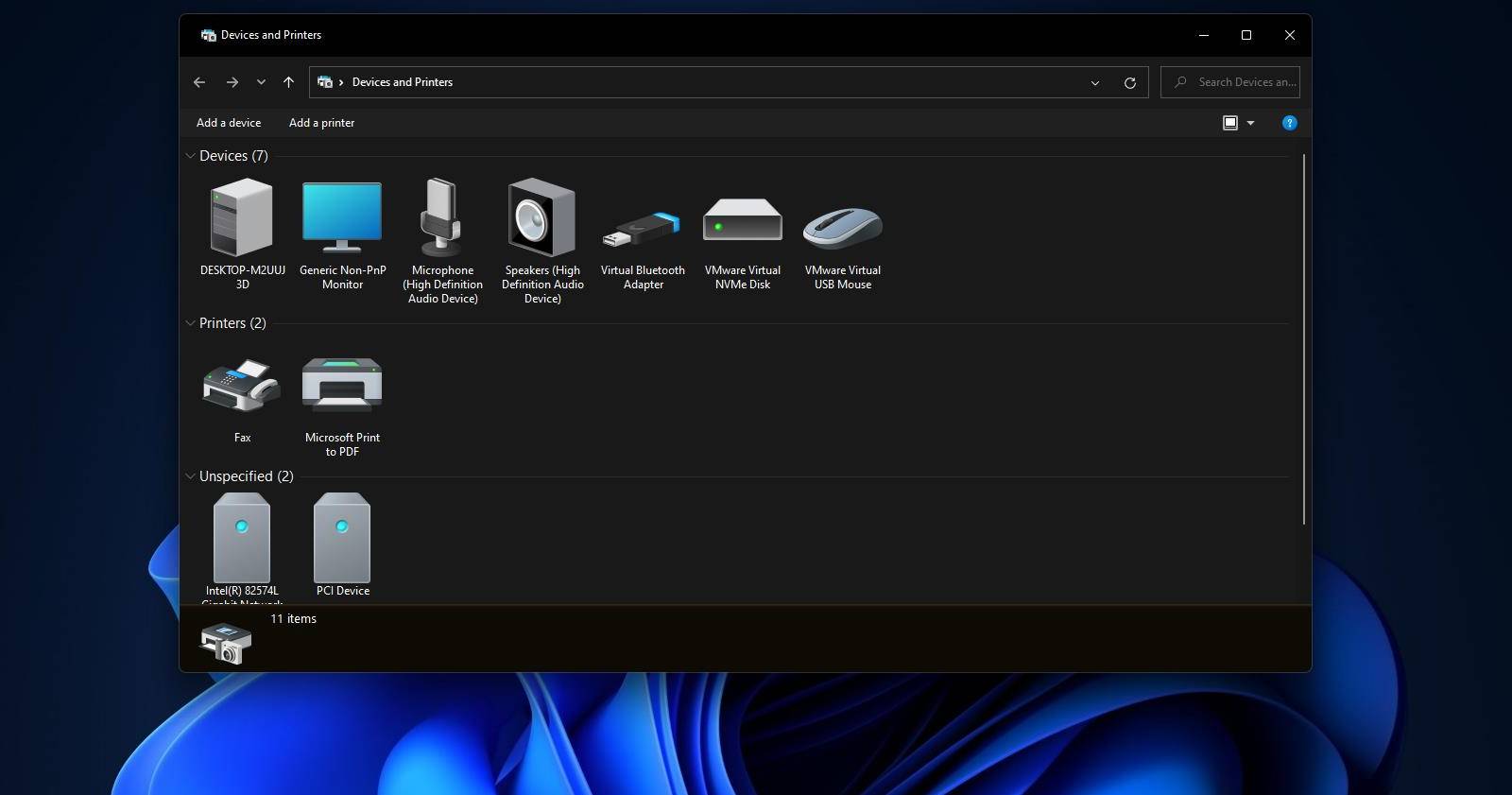

Dispositivos e Impressoras é um applet do Painel de Controle do Windows 11 que exibe dispositivos conectados ou emparelhados ao seu PC. Você pode adicionar ou remover impressoras e outros dispositivos por ali. O menu Ferramentas desse applet também inclui uma opção útil para mapear unidades de rede.
Embora seja muito prático para gerenciar periféricos, o applet está escondido dentro do Painel de Controle. É possível agilizar o acesso criando vários tipos de atalhos. A seguir mostramos como criar atalhos para Dispositivos e Impressoras no Windows 11, com dicas de segurança, alternativas e verificação.
Por que criar um atalho
- Economiza tempo ao acessar configurações de impressora e dispositivo.
- Útil para administradores, suporte técnico e usuários que trocam dispositivos com frequência.
- Evita navegar pelo Painel de Controle sempre que precisar modificar dispositivos ou mapear unidades de rede.
Importante: editar o registro do Windows envolve riscos. Siga as instruções com cuidado e faça backup do registro antes de alterar qualquer chave.
Termos curtos
Applet: componente do Painel de Controle que reúne funções relacionadas. GUID: identificador global usado pelo Windows para localizar recursos do sistema. Winaero Tweaker: ferramenta de personalização de terceiros para Windows.
Como criar um atalho na Área de trabalho
A Área de trabalho é o local mais comum para atalhos. Você criará um atalho usando o GUID do applet no Assistente Criar Atalho.
- Clique com o botão direito em um espaço vazio da Área de trabalho.
- Selecione Novo > Atalho.
- Na caixa Localização, cole o seguinte comando exatamente como está:
explorer.exe shell:::{A8A91A66-3A7D-4424-8D24-04E180695C7A}- Clique em Avançar.
- No campo Nome, digite Dispositivos e Impressoras.
- Clique em Concluir.
O atalho criado terá o ícone padrão do Explorador de Arquivos, que pode não representar bem um applet de dispositivos. Para alterar o ícone:
- Clique com o botão direito no atalho e escolha Propriedades.
- Na guia Atalho, clique em Alterar Ícone.
- Na caixa Procurar por ícones, digite %systemroot%\system32\imageres.dll e pressione Enter.
- Escolha um ícone de impressora ou dispositivo e confirme clicando em OK > Aplicar.
Como fixar no Menu Iniciar e na Barra de tarefas
A partir do atalho na Área de trabalho você pode fixar o applet na Barra de tarefas ou no Menu Iniciar.
- Clique com o botão direito no atalho da Área de trabalho.
- Selecione Mostrar mais opções.
- Escolha Fixar na barra de tarefas ou Fixar em Iniciar.
Para mover o bloco fixado para o topo do Menu Iniciar, clique com o botão direito sobre ele em Iniciar e selecione Mover para o topo.
Como criar um atalho de teclado
Atalhos de teclado aceleram o acesso. Você define um hotkey a partir do atalho da Área de trabalho.
- Crie o atalho na Área de trabalho conforme a seção anterior.
- Selecione o atalho uma vez (sem abrir).
- Pressione Alt + Enter para abrir Propriedades.
- Clique no campo Tecla de atalho.
- Pressione a letra desejada. Por exemplo, D criará Ctrl + Alt + D.
- Clique em Aplicar > OK.
Observação: o Windows exige Ctrl + Alt como modificadores quando você define uma letra. Excluir o atalho da Área de trabalho remove também a tecla de atalho.
Como adicionar o atalho ao menu de contexto da Área de trabalho (registro)
Você pode inserir um item no menu de contexto clássico da Área de trabalho. Isso requer editar o Registro do Windows para adicionar a chave DevicesAndPrinters.
Aviso: faça backup do registro antes de prosseguir. Pequenos erros no registro podem causar problemas no sistema.
- Abra o Editor do Registro (regedit). Você pode pressionar Windows + R, digitar regedit e Enter.
- Navegue até a chave:
HKEY_CLASSES_ROOT\DesktopBackground\Shell- Clique com o botão direito em Shell > Novo > Chave.
- Nomeie a nova chave como DevicesAndPrinters.
- Clique com o botão direito em DevicesAndPrinters > Novo > Valor de Cadeia de Caracteres.
- Nomeie essa cadeia MUIVerb.
- Dê um duplo clique em MUIVerb e defina o valor como:
Dispositivos e Impressoras- Clique com o botão direito em DevicesAndPrinters > Novo > Chave. Nomeie essa chave como command.
- Selecione command e dê um duplo clique em (Padrão) para editar seu valor. Cole o comando abaixo no campo de dados do valor:
explorer.exe shell:::{A8A91A66-3A7D-4424-8D24-04E180695C7A}- Feche o Editor do Registro.
Agora, clique com o botão direito na Área de trabalho e escolha Mostrar mais opções > Dispositivos e Impressoras para abrir o applet.
Para remover o item do menu de contexto, retorne ao Editor do Registro, clique com o botão direito na chave DevicesAndPrinters e selecione Excluir > Sim.
Como adicionar Dispositivos e Impressoras ao This PC (Explorador de Arquivos) com Winaero Tweaker
Se preferir um atalho dentro do Explorador, você pode usar a ferramenta Winaero Tweaker para adicionar o applet à seção This PC.
- Acesse a página de download do Winaero Tweaker.
- Baixe, extraia e instale o aplicativo.
- Abra o Winaero Tweaker.
- Navegue até File Explorer > Customize This PC Folders.
- Clique em Add shell location.
- Na lista de locais disponíveis, escolha Dispositivos e Impressoras e clique em Add.
Após adicionar, abra o Explorador de Arquivos e selecione Este Computador na barra lateral. Você verá Dispositivos e Impressoras como um item clicável.
Nota: Winaero Tweaker é um software de terceiros. Baixe sempre do site oficial e verifique a reputação do instalador antes de executar.
Quando usar cada método
- Área de trabalho: uso geral, fácil de criar e personalizar ícone.
- Barra de tarefas: acesso instantâneo com um clique.
- Menu Iniciar: bom para quem usa muitos blocos fixos.
- Atalho de teclado: ideal para eficiência e fluxo de trabalho.
- Menu de contexto (registro): útil para quem quer abrir o applet direto da Área de trabalho sem ícones extra.
- This PC via Winaero: para integrar ao fluxo do Explorador de Arquivos.
Mini metodologia para escolher o melhor atalho
- Identifique frequência de uso (diário / semanal / ocasional).
- Avalie contexto de uso (suporte técnico / usuário comum / móvel).
- Selecione método pelo equilíbrio entre rapidez e segurança.
- Aplique e documente o atalho para recuperação futura.
Checklist por função
Administrador de TI
- Fazer backup do registro antes de qualquer alteração.
- Testar atalho num ambiente controlado.
- Distribuir instruções de uso aos usuários.
Usuário doméstico
- Preferir atalho na Área de trabalho ou Barra de tarefas.
- Personalizar ícone para identificar rapidamente.
Suporte técnico
- Definir atalho de teclado para respostas rápidas.
- Garantir que o atalho abra com privilégios adequados.
Como reverter alterações
- Atalho da Área de trabalho: excluir o arquivo .lnk.
- Barra de tarefas/Menu Iniciar: clicar com o botão direito e escolher Desafixar.
- Registro: remover a chave DevicesAndPrinters em HKEY_CLASSES_ROOT\DesktopBackground\Shell.
- Winaero Tweaker: reverter dentro do aplicativo ou desinstalar o Winaero e remover a entrada.
Segurança e privacidade
- Fazer backup do registro (Exportar) antes de editar.
- Use contas administrativas apenas quando necessário.
- Winaero Tweaker requer permissões elevadas; verifique o instalador.
- Nenhum atalho específico envia dados externos; porém, o applet pode iniciar operações de rede (ex.: mapeamento de unidade). Siga políticas de privacidade da sua organização para unidades de rede.
Testes e critérios de aceitação
Teste 1: Atalho da Área de trabalho
- Ação: criar atalho com o GUID e abrir.
- Critério: ao dar duplo clique, o applet Dispositivos e Impressoras abre em até 5 segundos.
Teste 2: Atalho de teclado
- Ação: definir Ctrl + Alt + D e pressionar.
- Critério: o applet abre a partir de qualquer janela ativa.
Teste 3: Menu de contexto
- Ação: adicionar chave no registro e usar Mostrar mais opções.
- Critério: Dispositivos e Impressoras aparece no menu e abre sem erro.
Teste 4: This PC via Winaero
- Ação: adicionar via Winaero Tweaker.
- Critério: item aparece em Este Computador e abre corretamente.
Resolução de problemas comum
Problema: ao clicar no atalho nada acontece
- Verifique se o comando do atalho contém exatamente o GUID.
- Execute explorer.exe e tente abrir outro local para testar o Explorador.
Problema: erro ao editar o registro
- Confirme permissões administrativas.
- Restaure o registro a partir do backup.
Problema: Winaero não adiciona o item
- Reinicie o Explorador de Arquivos ou o sistema após a alteração.
- Confirme a versão do Windows é compatível com a versão do Winaero.
Alternativas quando o método falha
- Use o Painel de Controle clássico: pressione Windows + R, digite control printers e Enter.
- Execute o comando direto na caixa Executar: Windows + R e cole o GUID com explorer.exe.
- Use scripts: um atalho pode apontar para um arquivo .cmd que contenha o comando explorer.exe shell:::{GUID}.
Exemplo de script simples (arquivo abrir-dispositivos.cmd):
@echo off
explorer.exe shell:::{A8A91A66-3A7D-4424-8D24-04E180695C7A}Fixe esse script na Barra de tarefas após criar um atalho para ele.
Maturidade das abordagens
- Nível Básico: atalho da Área de trabalho, fixar na Barra de tarefas — baixo risco, alta usabilidade.
- Nível Intermediário: atalho de teclado, script de inicialização — requer reorganização do fluxo de trabalho.
- Nível Avançado: edição do registro, integração com Winaero — maior poder, maior risco.
Gallery de casos extremos
- Computador bloqueado por políticas de grupo: alterações no registro podem ser revertidas automaticamente; peça ao administrador.
- Ambiente corporativo com restrições: prefira scripts aprovados pela TI ou solicitações de instalação de ferramenta via pacote de distribuição.
Pequeno glossário de uma linha
Atalho: link rápido para abrir um recurso. GUID: identificador usado pelo Windows para localizar applets e recursos. Registro: banco de dados de configuração do Windows. Winaero: ferramenta de customização do Windows.
Playbook rápido para suporte técnico
- Confirmar necessidade do usuário.
- Escolher método (rápido: Área de trabalho / definitivo: registro/Winaero).
- Fazer backup do registro e do sistema (se necessário).
- Implementar atalho e testar.
- Documentar a alteração e informar o usuário.
Sugestão de visual para redes sociais
OG title: Atalhos Dispositivos e Impressoras — Windows 11 OG description: Crie atalhos rápidos para o applet Dispositivos e Impressoras no Windows 11: Área de trabalho, Barra de tarefas, Teclado, Menu de contexto e This PC.
Sumário final
Você aprendeu cinco formas confiáveis de criar atalhos para Dispositivos e Impressoras no Windows 11. Para usuários domésticos, o atalho na Área de trabalho ou na Barra de tarefas é suficiente. Administradores podem preferir edição do registro ou integração via Winaero Tweaker. Sempre faça backup do registro antes de alterações e prefira ferramentas oficiais ou de confiança.
Principais ações recomendadas:
- Crie um atalho na Área de trabalho para começar.
- Altere o ícone para identificar rapidamente.
- Use atalho de teclado para maior eficiência.
- Faça backup antes de editar o registro.
Obrigado por seguir o guia. Se precisar, posso gerar um arquivo .cmd ou um passo a passo para aplicar via política de grupo.
Materiais semelhantes

Instalar e usar Podman no Debian 11
Apt‑pinning no Debian: guia prático

Injete FSR 4 com OptiScaler em qualquer jogo
DansGuardian e Squid com NTLM no Debian Etch

Corrigir erro de instalação no Android
